Teil 1 dieser Artikel-Serie hat bereits einen Überblick über die ersten Schritte bei der Erstellung von Zielgruppen für Remarketing-Kampagnen gegeben.
Remarketing-Liste hinzufügen
Gleich zu Beginn stehen 2 unterschiedliche Optionen zur Verfügung. Ist das Tag auf allen Seiten der Homepage integriert, kann einfach eine neue Zielgruppe definiert werden. Alternativ könnte ein neues Tag erstellt werden und auf einer bestimmten Unterseite (z. B. auf der Check-Out-Seite, um alle Käufer zu erfassen) eingefügt werden. Die grundlegende Unterscheidung liegt darin, ob Remarketing-Kampagnen regel- oder tag-basiert laufen sollen. Einfacher und auch von Google empfohlen ist hier wohl die Erstellung von Regeln, da mit nur einem einzigen Tag gearbeitet werden kann und sich so der Verwaltungsaufwand reduziert.

Neben der Dauer (also wie lang ein Besucher das Cookie „trägt“), einem individuellen Namen und einer Beschreibung (beides ausschließlich für die eigene Listen-Übersicht) ist die Ausrichtung der Liste die wohl wichtigste Einstellung.
Es können Bedingungen für den Seitenaufruf eines Besuchers festgelegt werden:
URL enthält (nicht)
URL ist (nicht) gleich
URL beginnt (nicht) mit
URL endet (nicht) auf
So können beispielsweise Besucher einer bestimmten Shop-Kategorie gekennzeichnet werden: URL enthält Uhren schließt alle Unterseite dieser Kategorie ein (unter der Voraussetzung, dass die sprechenden URLs dem geläufigen Prinzip folgen). Möchte man zudem eine speziellen Uhren-Marke ausschließen, also die Besucher dieser speziellen Unterseite ausschließen, dann dafür eine 2 Option hinzugefügt werden:
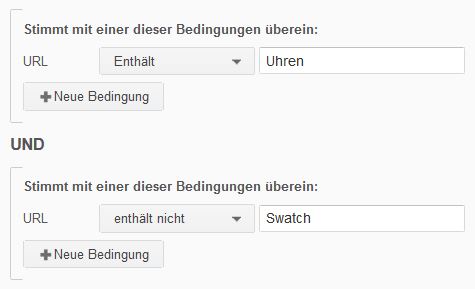
Benutzerdefinierte Kombination erstellen
Kombinationen dienen z.B. dem Zweck, Besucher nach ihren Aktionen auf der Homepage zu differenzieren. So können beispielsweise Warenkorb-Abbrecher oder Käufer noch einmal mit einer passenden Botschaft angesprochen werden. Grundvoraussetzung für Kombinationen ist die Erstellung von einzelnen Listen, die dann wiederum miteinander kombiniert werden können:
Liste 1: Alle Besucher, die etwas in den Warenkorb gelegt haben
Liste 2: Alle Besucher, die bis zum Checkout gekommen sind
Mögliche Kombination aus Liste 1 und Liste 2 spricht die Warenkorb-Abbrecher an. D.h. Liste 1 muss zutreffen, Liste 2 muss ausgeschlossen werden.
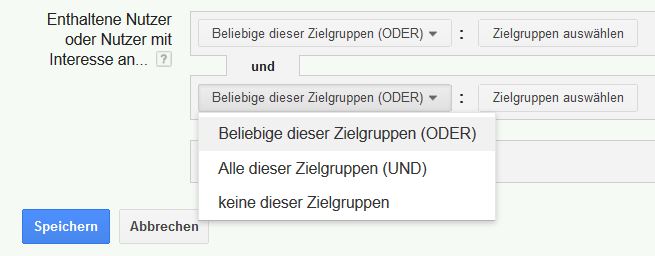
Alle erstellten Listen und Kombinationen können unter Zielgruppen in der gemeinsam genutzten Bibliothek verwaltet werden.
Teil 3 soll zeigen, wie eine Remarketing-Kampagne im Google AdWords-Konto aufgesetzt wird.
Neueste Artikel von Klickkomplizen (alle ansehen)
- Rekrutierungstrends 2025 – Altbewährtes im Mix mit künstlicher Intelligenz - 19. März 2025
- TikTok Ban in den USA - 22. Januar 2025
- 15 Jahre Klickkomplizen: Deine Klickis feiern Jubiläum! - 15. September 2024
Ähnliche Artikel:
- Zielgruppen für Remarketing-Kampagnen: Teil 1 (Die ersten Schritte) Remarketing ist die Möglichkeit, Besucher der eigenen Webseite nach dem...
- Einstellungen von erweiterten Google AdWords-Kampagnen (Teil 1 – Alle Einstellungen und Standorte) Bereits jetzt ist bei Google AdWords ein Upgrade auf erweiterte...
- Einstellungen von erweiterten Google AdWords-Kampagnen (Teil 2 – Werbezeitplan und Geräte) Nachdem in Teil 1 die beiden Reiter „Alle Einstellungen“ und...
- Google AdWords: Liste mit ausgeschlossenen Placements Durch verschiedene Neuerungen der letzten Zeit wird die Handhabung von...
- Google AdWords: Liste mit ausschließenden Keywords Für eine passende Auslieferung von Google AdWords Anzeigen ist es...




